CDR,也就是coreldraw的简称,这其实是一款非常好用的平面设计软件。在其中进行设计创作时,我们有时候会需要添加一些文本内容,如果我们希望在CorelDRAW中取消文本框的框线,小伙伴们知道具体该如何进行操作吗,其实操作方法是非常简单的。我们只需要在“文本”选项卡中点击“段落文本框”后点击取消勾选“显示文本框”就可以了。操作起来其实是非常简单的,小伙伴们可以打开软件操作起来,如果没有这款软件,可以在文末下载。接下来,小编就来和小伙伴们分享具体更多操作步骤了,有需要或者是有兴趣了解的小伙伴们快来和小编一起往下看一看吧!
第一步:打卡CorelDRAW,新建一个文档;

第二步:在界面左侧找到并点击“字”图标选择“文本”,在需要的地方拖动鼠标左键绘制文本框,就可以在其中输入内容了,输入后选中内容还可以适当调整字体字号;

第三步:点击右上方如图所示的齿轮图标打开文本侧边栏后还可以调整文本的字间距,行间距等;

第四步:点击“文本”选项卡,在“段落文本框”处可以看到“显示文本框”是勾选的状态,我们点击一下取消其勾选状态;

第五步:就可以去到虚线框了。

以上就是CorelDRAW中删除文本框的虚线的方法教程的全部内容了。另外,我们也可以点击“字”按钮后,直接输入文字,不绘制文本框,这样也可以实现没有虚线框的效果,小伙伴们可以去试一下。
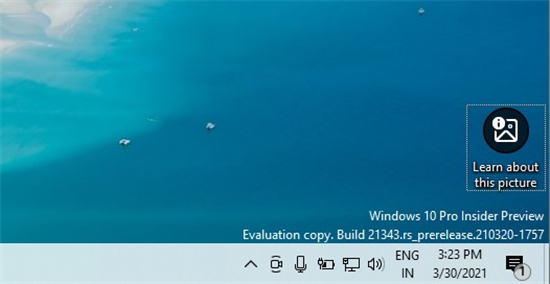 Windows10版本1909的KB5000850更新更新(预览)
Windows10版本1909的KB5000850更新更新(预览)
Windows 10版本1909的KB5000850更新更新(预览) Windows 10版本1909和1809正......
 王者荣耀嗷嗷狼队获取方法介绍
王者荣耀嗷嗷狼队获取方法介绍
王者荣耀嗷嗷狼队获取方法介绍,王者荣耀嗷嗷狼队怎么获得? 王......
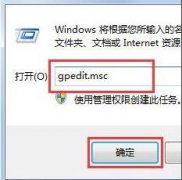 任务管理器已被系统管理员停用解决方法
任务管理器已被系统管理员停用解决方法
使用win7系统的用户在需要控制后台的时候难免会使用任务管理器......
 乐檬K3 Note usb调试功能怎么打开?
乐檬K3 Note usb调试功能怎么打开?
我们知道,安卓手机初次通过数据线与电脑连接时,通常需要先......
 安卓手机如何快速下载安装游戏大话来了
安卓手机如何快速下载安装游戏大话来了
大话来了是一款拥有十余个绚丽技能、百余款炫酷宠物,宠物多......
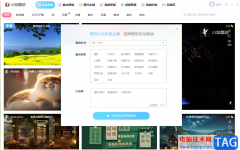
小鸟壁纸是原来我们使用的360壁纸软件,该软件中提供非常丰富的壁纸资源,有涉及风景样式,有涉及爱情方面的壁纸,也提供很多关于卡通动漫方面的壁纸资源,通过该软件你可以使用到自己...

逍遥模拟器被很多小伙伴推荐使用,我们不仅可以在逍遥模拟器中下载安装自己喜欢的游戏和应用,也可以在逍遥模拟器中设置定位,在逍遥模拟器中有一个虚拟定位功能,你可以通过该功能进...
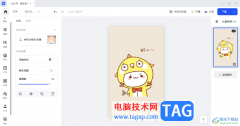
稿定设计提供了十分丰富的制作功能,在这款软件中大家常常会需要进行图片的设计和制作,有的小伙伴想要给自己喜欢的图片添加一个水印,这样才能更好的保证该图片的一个原创性,那么怎...

WPSPPT是一款非常好用的办公软件,很多小伙伴在需要编辑和制作幻灯片时都会选择使用该软件。如果我们在电脑版WPS演示文稿中插入视频后,希望在放映视图中全屏播放视频,小伙伴们知道具体...

InDesign是一款非常强大的排版软件,它主要用于设计和排版各种印刷品,例如杂志、海报、书籍或是传单等等,能够为用户带来不错的使用体验,所以InDesign软件成为了许多用户工作时的必备工...
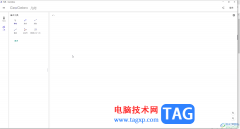
GeoGebra几何画板是一款非常好用的数学绘图软件,很多小伙伴都在使用。如果我们想要在GeoGebra几何画板中画处根号X的函数图像,小伙伴们知道具体该如何进行操作吗,其实操作方法是非常简单...
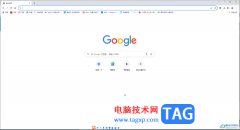
谷歌浏览器是一款非常好用的软件,该软件性能文档,没有广告打扰,很多小伙伴都在使用。如果我们需要在电脑版谷歌浏览器中添加收藏,小伙伴们知道具体该如何进行操作吗,其实操作方法...
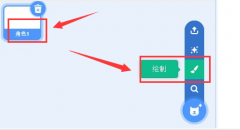
scratch是一款功能强大的编程工具,在scratch中,如果我们想要绘制一个彩虹圆形,该怎么绘制呢?其实很简单,下面小编就和大家分享一下scratch绘制彩虹圆形的方法,内容如下。...
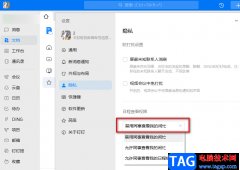
日程功能是我们在钉钉中经常会用到的一个功能,该功能可以帮助我们记录待办的重要事项,还可以设置提醒,我们打开钉钉就能直接进行设置,十分的方便。不过在钉钉中,我们的日程是会被...
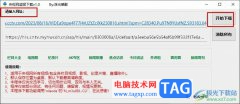
很多小伙在日常生活中都喜欢观看央视的影视剧、综艺或是新闻节目,但当我们想要下载视频作为素材使用时却不知道该怎么进行操作。其实方法很简单,我们无法直接在网页中下载央视视频,...

movavivideoeditorplus软件是一款功能丰富且强大的视频编辑软件,在该软件中,我们可视频进行背景音乐、滤镜以及字幕等内容的添加。在movavivideoeditorplus中给视频添加字幕的方法很简单,我们只需...
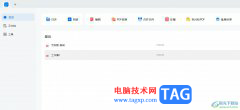
轻闪PDF是一款针对pdf文件阅读、编辑和转换的应用软件,它拥有着简洁易用的用户界面和丰富的功能特点,让用户可以简单轻松的完成编辑工作,并且可以有效提升自己的办事效率,因此轻闪...

sai2出现全屏模式的时候,想要退出全屏模式,该怎么做呢?那么现在小编就和大家一起分享sai2退出全屏模式的操作方法,有需要的朋友可以来看看哦,希望通过本篇教程的学习,可以帮助到大家...
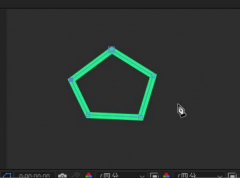
Ae软件是一款功能强大的动画制作软件,Ae中有很多种工具供大家使用,其中转换顶点工具该如何使用呢?感兴趣的朋友可以来看看小编带来的Ae转换顶点工具使用方法介绍哦。...
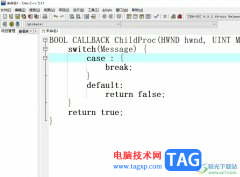
devc++是非常实用的编程软件,许多著名的软件都是由它编写而成的,因此被大众所熟知,它有着项目编辑器、源码编辑器、调试器和格式整理器等自由软件,帮助用户高效的完成了c语言的编程...